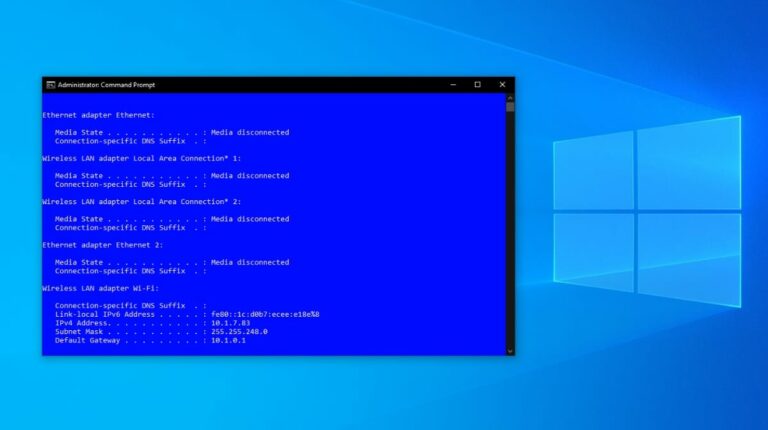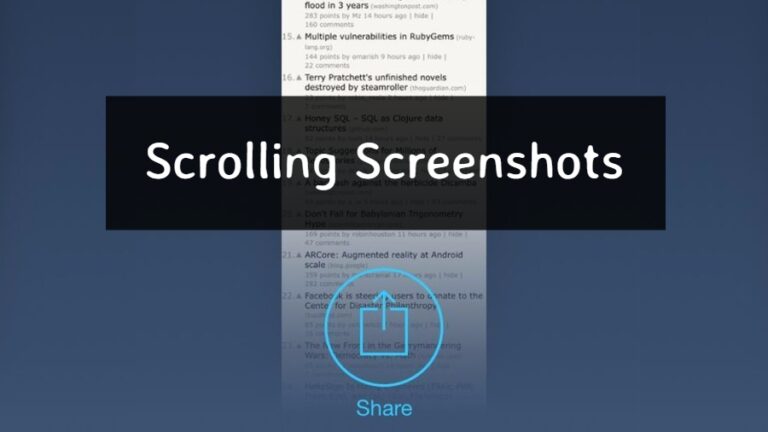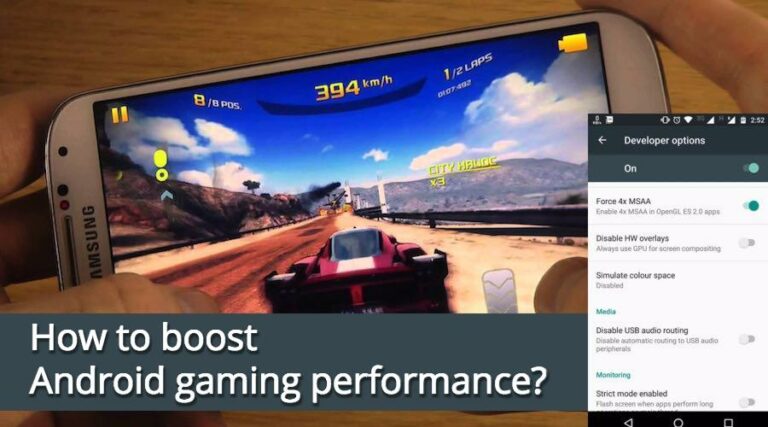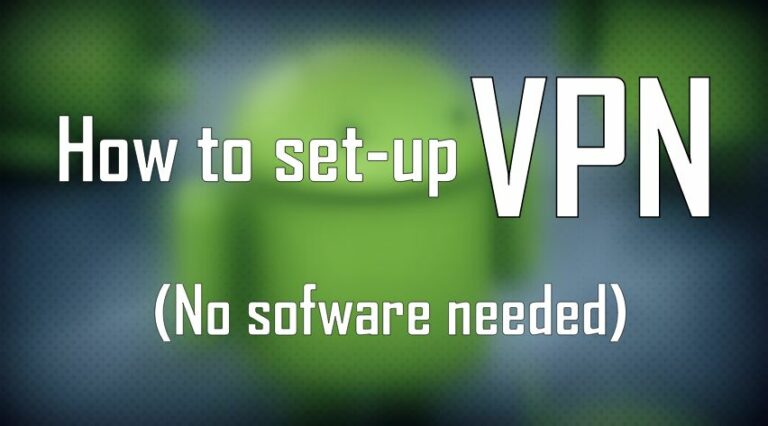16 советов и подсказок, которые помогут сделать Android быстрее и повысить производительность
«Как сделать Android быстрее?» «Как ускорить работу моего телефона Android?» по-прежнему остаются одними из самых острых вопросов в Интернете. Нельзя отрицать, что за последние несколько лет смартфоны стали невероятно быстрыми. Тем не менее, люди с более медленными телефонами все еще мечтают, чтобы их телефон превосходил все пределы гибкости и скорости.
Но можете ли вы сделать свои телефоны быстрее или хотя бы заставить их работать быстрее? Да, и вы попали по адресу, если хотите сделать то же самое. Вот несколько советов и приемов, которые помогут ускорить работу Android-смартфона.
16 советов и рекомендаций, которые помогут сделать Android быстрее
Может быть множество факторов, которые мешают вашему телефону работать на самом лучшем пределе. Хотя с некоторыми из них может быть сложно разобраться, с большинством можно справиться, выполнив несколько простых действий, чтобы ваш телефон никогда не замедлялся. Вот все, что вы можете попробовать сделать, чтобы ваше Android-устройство работало быстрее.
1. Удалите ненужные приложения.
![]()
Ну вы бы на это посмотрели! Мы уверены, что вы видели этот совет в каждой статье «Сделайте свой телефон Android быстрее», и это потому, что это одна из наиболее распространенных причин, почему устройства Android тормозят и заикаются. В Play Store находятся миллионы приложений для Android, большинство из которых бесплатны. Следовательно, справедливо, что кто-то захочет опробовать их, пока не обнаружит, что они не обладают теми функциями, которые вы искали. Таким образом, вы избавитесь от него, не удаляя его, а игнорируя в списке приложений.
И с любой нетехнической точки зрения, если вы не используете приложение, оно не запускается; на самом деле он, вероятно, работает в фоновом режиме и потребляет несколько системных ресурсов, которые в противном случае могли бы быть полезны для приложения, которое вы хотите, чтобы оно работало бесперебойно.
Различные приложения, которые находятся внутри наших смартфонов, работают, и для продолжения работы им необходимо подключение к Интернету. И если эти приложения нам не пригодятся, они только нагрузят оборудование или увеличат наши счета за передачу данных, если вы используете лимитное соединение. Избавление от таких приложений было бы разумным шагом на пути к ускорению Android. Чтобы удалить приложение на Android, нажмите и удерживайте приложение, а затем перетащите его выше к опции «Удалить».
2. Очистите кеш приложения.
Не знаете, что такое кэш приложений? Прочтите эту статью, чтобы узнать больше об этом. Некоторые приложения вам не нужны регулярно, но они достаточно важны, чтобы иметь место на вашем устройстве. Например, приложения, которые вы используете, чтобы бронировать авиабилеты и отели, а также заказывать еду. Чтобы ускорить работу Android, попробуйте удалить кэшированные данные таких приложений в настройках, чтобы они не занимали много места, когда не используются.
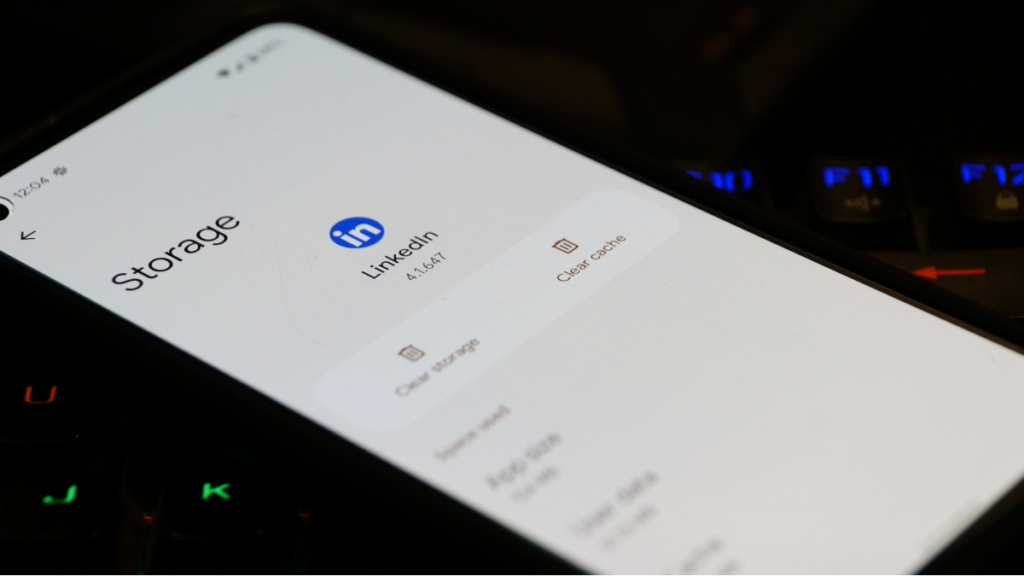
Очистка кэшированных данных иногда помогает сделать работу приложений более плавной. Он удаляет старые данные, которые больше не нужны, пока вы в следующий раз не откроете то же приложение. Очистка кеша не является постоянным решением, поскольку он снова накапливается. Тем не менее, это дает дополнительный импульс вашему тормозящему устройству. Этот метод полезен в случае больших приложений, таких как Facebook и Instagram, которые хранят на вашем устройстве массу изображений и других данных.
Возьмите пример изображения вашего профиля в Facebook. Facebook кэширует его и сохраняет во внутренней памяти, чтобы в следующий раз, когда вы откроете Facebook, приложению не нужно было снова загружать ваше изображение с серверов, чтобы отобразить его в вашем профиле. Приложение берет его из вашего хранилища. И, как вы уже догадались, поскольку очистка кеша может привести к тому, что приложение снова загрузит необходимые файлы, будет использовано много ваших данных. Поэтому, если вы не подключены к Wi-Fi или общественной точке доступа, мы не рекомендуем чистить его.
3. Очистите оперативную память.
Android обладает отличными навыками управления задачами. Он может самостоятельно закрыть нежелательные процессы, когда это необходимо. Но этот трюк старой школы может дать вашим приложениям дополнительный импульс, если им не хватает оперативной памяти.

Почти каждый лаунчер включает опцию освобождения системной памяти. Если его там нет, вам следует рассмотреть возможность установки некоторых приложений для очистки памяти. Однако помните, что некоторые приложения для очистки «утверждают», что ускоряют работу вашего устройства за счет очистки оперативной памяти, но они используют так много оперативной памяти, что это усугубляет проблему.
Очистка оперативной памяти смартфона может мгновенно повысить производительность, поскольку закрывает различные нежелательные приложения, захватывающие драгоценную память телефона Android.
4. Используйте облегченные версии приложений
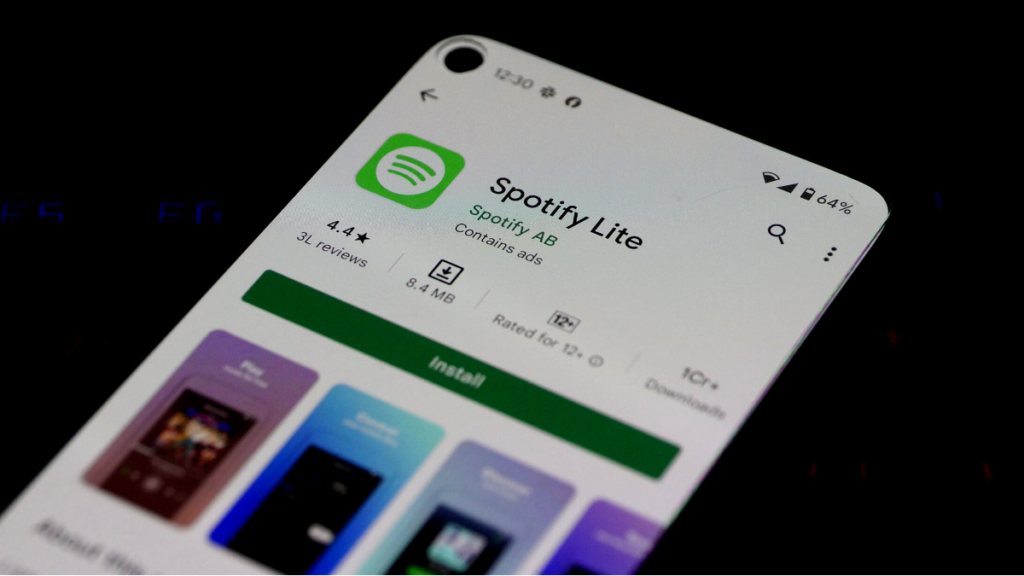 Изображение: Абубакар Мохаммед — Фоссбайтс
Изображение: Абубакар Мохаммед — Фоссбайтс
Многие популярные приложения, такие как Facebook, Twitter, Messenger, Opera, Spotify, имеют «облегченные» версии. Эти легкие приложения обычно предназначены для смартфонов начального уровня с посредственными характеристиками.
Использование облегченных версий приложений может значительно повысить производительность вашего телефона Android. Мало того, они также сокращают ваши счета за передачу данных, используя алгоритмы сжатия изображений.
5. Обновите свой телефон
Большинство основных обновлений Android содержат значительные улучшения производительности и функций. Следовательно, обновление вашего устройства, если ваш поставщик любезно выпустит его, может творить чудеса и повышать производительность вашего устройства Android. Кроме того, вы также можете использовать пользовательские ПЗУ для вашего устройства Android. Не знаете, что означает кастомное ПЗУ или рутирование? Мы вас прикроем!
6. Не обновляйте свой телефон
Вы можете спросить: «Ну, вы только что сказали обновить свое устройство, чтобы оно работало быстрее, но теперь вы утверждаете обратное?Что ж, поддержание актуальности вашего телефона Android входит в число советов и рекомендаций Android, которые может предложить почти каждый пользователь, но не все производители выпускают хорошие и стабильные обновления. Кроме того, если на вашем устройстве мало места и ему несколько лет, обновление его до более новой версии потребует дополнительных ресурсов.
Память устройства может даже сократиться до предела, который нарушит вашу повседневную жизнь. Все, что у вас есть, — это новый Android и несколько необходимых приложений, потому что на вашем телефоне нет места для большего количества приложений.
7. Мудро выбирайте то, что устанавливаете
Как бы банально это ни звучало, рост Android за последние два десятилетия был образцовым. Миллионы приложений в Play Store находятся всего в нескольких кликах, но из этого неограниченного количества приложений и игр не все приложения разработаны разработчиками с добрыми намерениями.
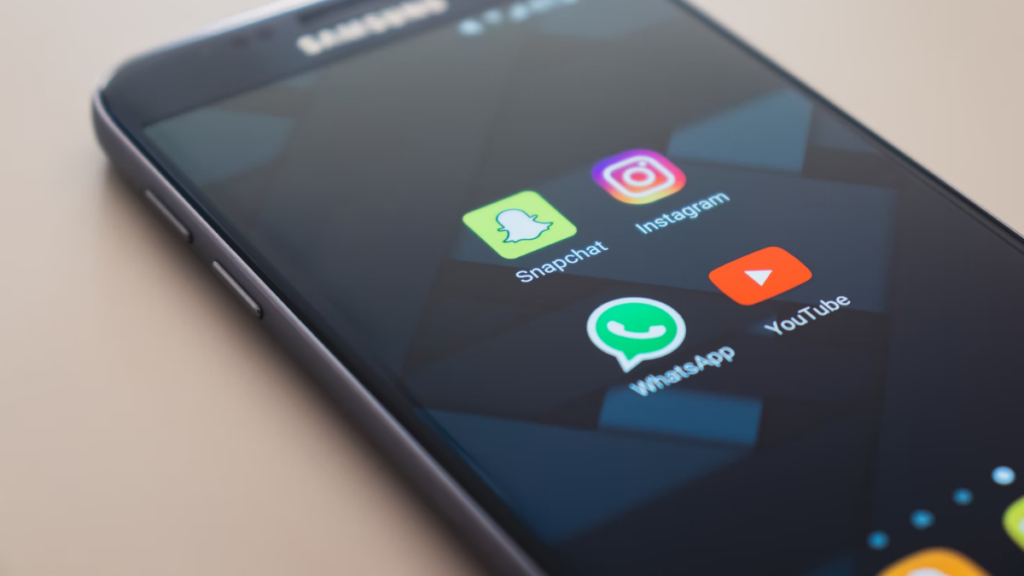
В Play Store есть вредоносное ПО. Большинство приложений скрываются под видом «невинных» приложений, которые являются фальшивыми и хотят захватить контроль над вашим устройством, украсть ценные данные и отправить их куда-то в мир.
Google недавно выпустила инструмент Play Protect для сканирования таких приложений. Косвенно с помощью этой опции вы можете сделать свое Android-устройство быстрее. Однако вам следует проверить подлинность неизвестного приложения перед его установкой, даже если вы загружаете его из Play Store.
8. Отключите автоматические обновления через мобильные данные и Wi-Fi.
Многим приложениям необходимо обновляться в фоновом режиме, чтобы поддерживать актуальность информации или выполнять другие действия, например загружать файлы, фотографии и видео. Таким образом, отключение фоновых данных может в некоторой степени ускорить работу устройства Android.
Это связано с тем, что приложениям запрещено подключаться к Интернету и использовать системные ресурсы. Кроме того, отключение фоновых данных для мобильных сетей поможет вам сэкономить на счетах за Интернет.
Кроме того, если вы хотите запретить Google синхронизировать ваше устройство, вы можете отключить автоматическую синхронизацию на своем устройстве Android. И отключите автоматическое обновление в Google Play, посетив «Настройки» > «Автообновление приложений» > «Выбрать автоматическое обновление приложений только через Wi-Fi».
9. Используйте датчик отпечатков пальцев вашего устройства
Большинство телефонов Android в наши дни оснащены датчиком отпечатков пальцев. Теперь его использование не приведет к повышению или снижению производительности вашего устройства. Следовательно, вам следует использовать их вместо булавок и узоров. В среднем датчики отпечатков пальцев могут разблокировать ваш телефон Android примерно за 0,5 секунды, но время, необходимое для разблокировки вашего устройства с помощью булавок или рисунков, может варьироваться от 5 до 8 секунд.
10. Перезагрузите устройство.
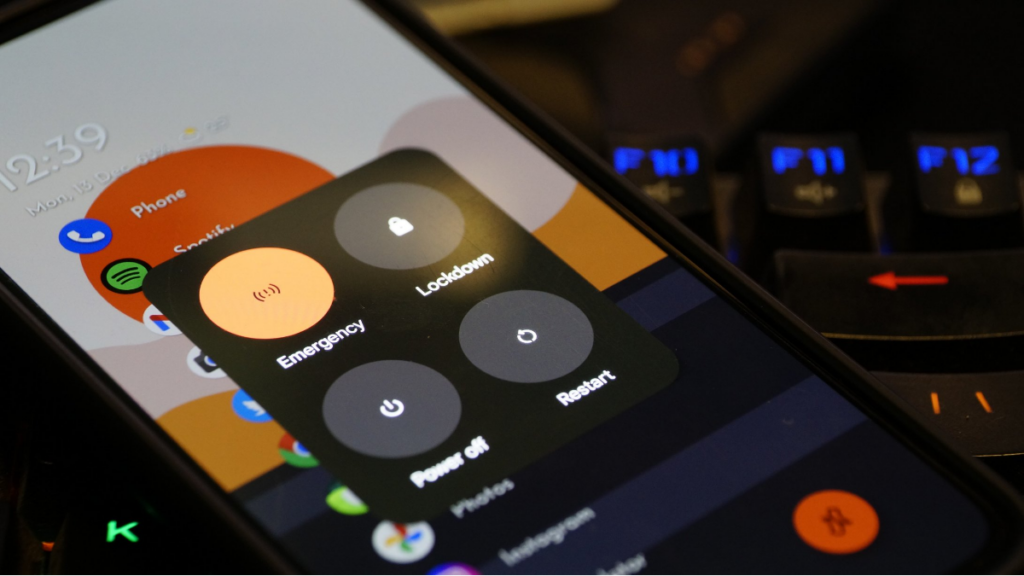
«ИТ-поддержка: вы пробовали выключить и снова включить компьютер?» – это вопрос, с которым большинство из нас сталкивались в какой-то момент своей жизни. Это относится и к нашим компьютерам. Перезапуск компьютера может ускорить его работу, по крайней мере, на короткое время. Аналогично, то же самое может быть и с устройствами Android. Когда вы перезагружаете устройство, оно удаляет временные файлы для ускорения работы Android и очищает память телефона.
11. Используйте облачное хранилище
Облако — это будущее хранения данных и приложений. Это не только делает наши данные доступными на всех устройствах, но и освобождает ценную внутреннюю память телефона Android, которую могут использовать другие приложения на вашем устройстве. Помните, что внутренняя память играет жизненно важную роль в производительности вашего телефона Android. Узкое место в производительности также возникает, если вы заполняете флэш-память eMMC или UFS вашего смартфона более чем на 70%.
Однако, если у вас заканчивается внутренняя память, узнайте, как использовать SD-карту в качестве внутренней памяти, здесь!
12. Очистите главный экран
Позвольте мне привести вам аналогию. Чем меньше картофельных чипсов у вас во рту, тем легче их проглотить, и наоборот. То же самое относится и к вашему главному экрану. Если вы поддерживаете чистоту главного экрана вашего Android-устройства, вы в конечном итоге передаете меньше цветов в SoC, что сокращает время, необходимое для рендеринга части вашего домашнего экрана. Тем самым делая ваше устройство быстрее.
13. Попробуйте сторонние программы запуска
Пользовательские программы запуска — отличный способ повысить общую скорость работы вашего Android-устройства. Хотя не каждый лаунчер легкий, большинство хороших из них — это крупные технологические игроки, такие как Microsoft или Google Pixel Launcher. Примерами отличных программ запуска являются Microsoft Launcher, Lawnchair, Nova Launcher, Hyperion и т. д. Если вам нужны дополнительные возможности, обязательно прочитайте нашу статью о лучших программах запуска Android.
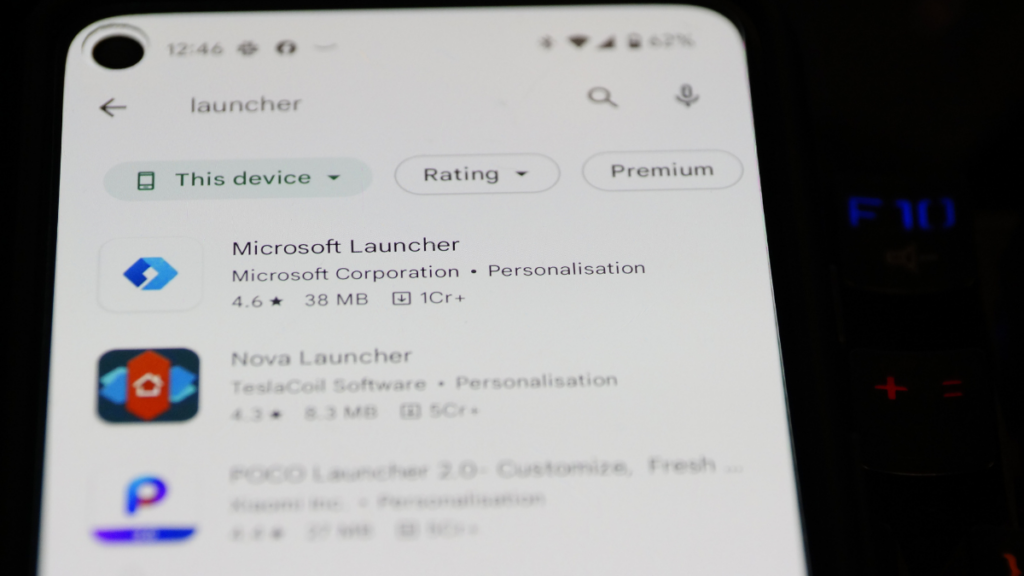
И мы еще даже не поцарапали поверхность. Легкий вес — это лишь часть хороших пусковых установок. Сторонние программы запуска также имеют множество возможностей настройки.
14. Рутируйте свое Android-устройство
Теперь позвольте мне сразу перейти к делу; рутирование не делает ваше устройство быстрее, но вы МОЖЕТЕ сделать его быстрее, удалив ненужное ПО. Мы подробно разработали рутирование Android в одной из наших статей, поэтому обязательно ознакомьтесь с ней. На самом деле, именно то, что вы делаете после рутирования Android, может сделать работу устройства быстрее или хуже. Еще одна вещь, о которой стоит упомянуть, это то, что во время процесса рутирования многие вещи могут пойти не так. Поэтому мы советуем вам действовать осторожно.
Большинство людей рутируют свои устройства, чтобы удалить вредоносное ПО — приложения, предварительно установленные на телефоне, — которые нельзя удалить напрямую. Получение хорошего понимания системы Android может позволить вам завершить процессы, которые являются лишь бременем для системы.
Вы даже можете попробовать некоторые пользовательские ПЗУ. Если вы помните, CyanogenMod был чертовски популярным ПЗУ со своим нынешним потомком LineageOS. Другие популярные пользовательские ПЗУ могут значительно улучшить вашу текущую стандартную (заводскую) ОС.
Примечание. Большинство производителей аннулируют гарантию на ваше устройство. Действовать с осторожностью.
15. Сделайте Android быстрее с помощью опций разработчика
Хорошо. Этот трюк, вероятно, не нуждается в объяснении. Возможность изменять анимацию окон и переходов существовала в Android с самого начала и могла существенно повлиять на скорость и быстродействие вашего Android-устройства.
Вы можете включить параметры разработчика на Android, перейдя в раздел «О программе» и пять раз подряд нажав номер сборки. Тогда вы увидите Параметры разработчика в Настройках. Вы можете отключить анимацию на устройстве: отключите масштаб анимации окна, масштаб анимации перехода и шкалу продолжительности анимации.
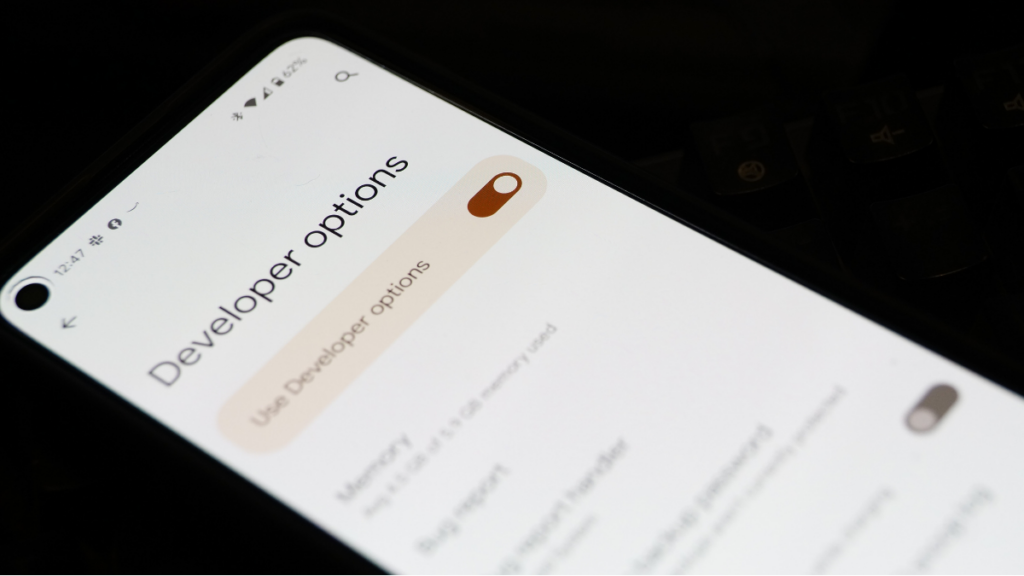
Это изменение сокращает время, затрачиваемое на отрисовку различных визуальных эффектов на экране во время работы, что в некотором смысле делает его работу быстрее. Продолжайте, если вас устраивает, что на вашем устройстве установлено программное обеспечение десятилетней давности, хотя это не так.
16. Сбросьте настройки вашего устройства
Если ни один из вышеперечисленных приемов не сделал ваше устройство быстрее, мы боимся, что единственный оставшийся вариант — перезагрузить ваше устройство. Вы можете рассмотреть это, если ваше устройство замедлилось до такого уровня, что оно не может выполнять базовые действия. Чтобы восстановить заводские настройки вашего устройства, перейдите в настройки устройства и используйте имеющуюся там опцию сброса настроек к заводским настройкам. Это приведет к выполнению мягкого сброса вашего устройства, который включает в себя сброс настроек устройства и удаление всех данных, таких как ваши фотографии, видео, приложения, кеш и т. д.
Почему мой Android такой медленный?
Это сложно переварить, но некоторые приложения и процессы могут быть слишком большими для работы с телефонами даже с 6 или 8 ГБ оперативной памяти. Повторное нажатие на экран или кнопки ухудшается, когда Android зависает из-за сбоя приложения или когда вся оперативная память израсходована. Для получения более подробной информации ознакомьтесь с нашей статьей о том, как проверить использование оперативной памяти на устройствах Android.
Постарайтесь в таких ситуациях проявить немного спокойствия и утонченности. В большинстве случаев это всего лишь приложение, и нажатие кнопки «Домой» приведет вас на главный экран. После этого, чтобы ускорить работу Android, вы можете закрыть затронутое приложение из раздела «Недавние приложения».
Если при нажатии кнопки «Домой» ничего не происходит, осторожно нажмите и удерживайте кнопку питания и попробуйте «Перезагрузить» или «Выключить устройство». Вы можете извлечь аккумулятор, если устройство достаточно упрямо отказывается от перезагрузки (то есть, если вы все еще используете телефон со съемным аккумулятором).
Часто задаваемые вопросы
Телефоны со временем становятся медленнее?
Это зависит. За последние пару лет приложения стали намного тяжелее, что повлияло на старые устройства с меньшей мощностью и системными ресурсами. В прошлом таких производителей, как Apple, обвиняли в намеренном замедлении работы своих устройств путем установки обновлений.
Сброс настроек телефона делает его быстрее?
Да. Сброс настроек устройства к заводским настройкам может ускорить его работу. Сброс вашего устройства приведет к удалению всех ваших файлов и данных, и вы почувствуете, что оно только что пришло с завода.
Сделает ли новый аккумулятор мой телефон быстрее?
И ответ может вас удивить. Да, это может сделать ваш телефон быстрее, но вы заметите разницу, только если вы не заменяли аккумулятор с момента приобретения устройства.
Техническое объяснение этому таково. Батареи со временем деградируют. Чем больше раз вы их заряжаете, тем быстрее они деградируют. Невозможно удерживать заряд, ваш телефон не получает необходимую мощность от аккумулятора. Именно по этой причине телефоны со старыми батареями сильно тормозят.